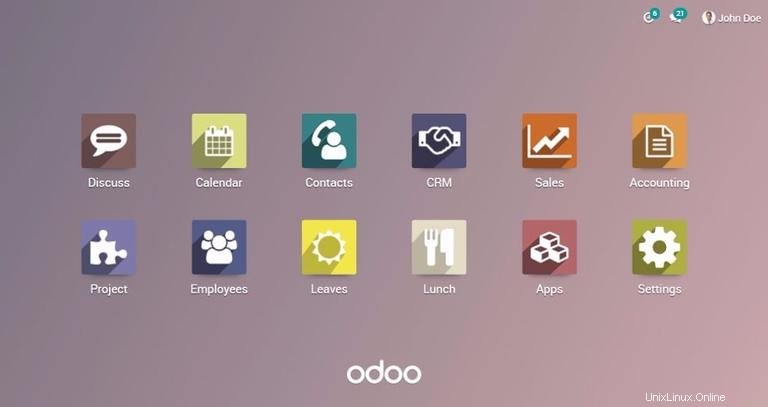
Odoo adalah salah satu perangkat lunak bisnis paling populer di dunia. Ada beberapa cara untuk menginstal Odoo tergantung pada kasus penggunaan yang diperlukan.
Cara termudah dan tercepat untuk menginstal Odoois dengan menggunakan repositori resmi mereka.
Jika Anda ingin memiliki kontrol lebih besar atas versi dan pembaruan atau jika Anda ingin menjalankan beberapa versi Odoo pada mesin Anda, maka pendekatan ini tidak akan bekerja untuk Anda karena paket Odoo tidak mengizinkan beberapa penginstalan Odoo pada mesin yang sama. Dalam hal ini Anda dapat menggunakan dockerand docker composeor menginstal Odoo di lingkungan virtual Python.
Panduan ini mencakup langkah-langkah yang diperlukan untuk menginstal dan mengonfigurasi Odoo menggunakan sumber Git dan lingkungan virtual Python di Ubuntu 16.04.
Sebelum memulai #
Sebelum melanjutkan tutorial ini, pastikan Anda masuk sebagai pengguna dengan hak istimewa sudo.
Perbarui indeks paket dan semua paket yang diinstal ke paket terbaru:
sudo apt update && sudo apt upgradeInstal Git, Pip, Node.jsdan alat yang diperlukan untuk membangun dependensi Odoo:
sudo apt install git python3-pip build-essential python3-dev libxslt-dev libzip-dev libldap2-dev libsasl2-dev node-lessBuat pengguna Odoo #
Buat pengguna dan grup sistem baru dengan direktori home /opt/odoo yang akan menjalankan layanan Odoo:
useradd -m -d /opt/odoo -U -r -s /bin/bash odooInstal dan konfigurasikan PostgreSQL #
Instal PostgreSQLpackage dari repositori default Ubuntu:
sudo apt install postgresql
Setelah instalasi selesai, buat pengguna PostgreSQL baru dengan nama yang sama dengan pengguna sistem yang dibuat sebelumnya, dalam kasus kami yaitu odoo :
sudo su - postgres -c "createuser -s odoo"Instal Wkhtmltopdf #
Untuk mencetak laporan PDF, Anda memerlukan wkhtmltopdf alat. Versi Wkhtmltopdf yang direkomendasikan adalah 0.12.1 yang tidak tersedia di repositori resmi Ubuntu 16.04. Kami akan mengunduh dan menginstal versi yang direkomendasikan dari situs resmi Wkhtmltopdf.
Unduh paket menggunakan wgetcommand berikut:
wget https://builds.wkhtmltopdf.org/0.12.1.3/wkhtmltox_0.12.1.3-1~xenial_amd64.debSetelah unduhan selesai, instal paket dengan mengetik:
sudo apt install ./wkhtmltox_0.12.1.3-1~xenial_amd64.debInstal dan konfigurasikan Odoo #
Kami akan menginstal Odoo dari repositori GitHub di lingkungan Python yang terisolasi sehingga kami dapat memiliki kontrol lebih besar atas versi dan pembaruan.
Sebelum memulai proses instalasi, pastikan Anda beralih ke user“odoo”:
sudo su - odoo
Untuk mengonfirmasi bahwa Anda masuk sebagai pengguna odoo , gunakan perintah berikut:
whoamiMulailah dengan proses instalasi dengan mengkloning kode sumber Odoo dari repositori GitHub:
git clone https://www.github.com/odoo/odoo --depth 1 --branch 11.0 /opt/odoo/odoo11- Jika Anda ingin mengunduh dan menginstal versi Odoo yang berbeda, cukup ubah nomor versi setelah
--branchberalih. - Anda dapat mengunduh kode sumber Odoo ke mana saja sesuka Anda, misalnya
odoo11Anda dapat menggunakan nama domain Anda.
virtualenv adalah alat untuk membuat lingkungan Python yang terisolasi. Untuk menginstalnya gunakan:
pip3 install virtualenvBuat lingkungan virtual Python baru untuk instalasi Odoo dengan:
cd /opt/odoovirtualenv odoo11-venv
Aktifkan lingkungan:
source odoo11-venv/bin/activateInstal semua modul Python yang diperlukan:
pip3 install -r odoo11/requirements.txtBefore you begin bagian. Setelah instalasi selesai, nonaktifkan lingkungan dan beralih kembali ke pengguna sudo Anda menggunakan perintah berikut:
deactivateexitJika Anda ingin menginstal modul tambahan, sebaiknya simpan modul tersebut di direktori terpisah. Untuk membuat direktori baru untuk modul tambahan, jalankan:
sudo mkdir /opt/odoo/odoo11-custom-addonssudo chown odoo: /opt/odoo/odoo11-custom-addons
Hal berikutnya yang perlu kita lakukan adalah membuat file konfigurasi. Kita dapat membuat yang baru dari awal atau menyalin file konfigurasi yang disertakan:
sudo cp /opt/odoo/odoo11/debian/odoo.conf /etc/odoo11.confBuka file dan edit sebagai berikut:
sudo nano /etc/odoo11.conf[options]
; This is the password that allows database operations:
admin_passwd = my_admin_passwd
db_host = False
db_port = False
db_user = odoo
db_password = False
addons_path = /opt/odoo/odoo11/addons
; If you are using custom modules
; addons_path = /opt/odoo/odoo11/addons,/opt/odoo/odoo11-custom-addons
Setelah selesai, tutup dan simpan file.
Jangan lupa gantimy_admin_passwd ke sesuatu yang lebih aman dan sesuaikan addons_path jika Anda menggunakan modul khusus. Buat file unit systemd #
Untuk menjalankan odoo sebagai layanan, kita perlu membuat odoo11.service file unit di /etc/systemd/system/ direktori.
Buka editor teks Anda dan rekatkan baris berikut:
sudo nano /etc/systemd/system/odoo11.service[Unit]
Description=Odoo11
Requires=postgresql.service
After=network.target postgresql.service
[Service]
Type=simple
SyslogIdentifier=odoo11
PermissionsStartOnly=true
User=odoo
Group=odoo
ExecStart=/opt/odoo/odoo11-venv/bin/python3 /opt/odoo/odoo11/odoo-bin -c /etc/odoo11.conf
StandardOutput=journal+console
[Install]
WantedBy=multi-user.target
Beri tahu systemd bahwa file unit baru telah dibuat dan mulai layanan Odoo dengan menjalankan:
sudo systemctl daemon-reloadsudo systemctl start odoo11
Periksa status layanan dengan perintah berikut:
sudo systemctl status odoo11Outputnya akan terlihat seperti di bawah ini yang menunjukkan bahwa layanan Odoo aktif dan berjalan.
● odoo11.service - Odoo11
Loaded: loaded (/etc/systemd/system/odoo11.service; disabled; vendor preset: enabled)
Active: active (running) since Tue 2018-01-23 21:09:25 UTC; 1s ago
Main PID: 14146 (python3)
CGroup: /system.slice/odoo11.service
└─14146 /opt/odoo/odoo11-venv/bin/python3 /opt/odoo/odoo11/odoo-bin -c /etc/odoo11.conf
Aktifkan layanan Odoo untuk dimulai secara otomatis saat boot:
sudo systemctl enable odoo11Jika Anda ingin melihat pesan yang dicatat oleh layanan Odoo, Anda dapat menggunakan perintah di bawah ini:
sudo journalctl -u odoo11Uji Instalasi #
Buka browser Anda dan ketik:http://<your_domain_or_IP_address>:8069
Dengan asumsi instalasi berhasil, layar yang mirip dengan berikut akan muncul:
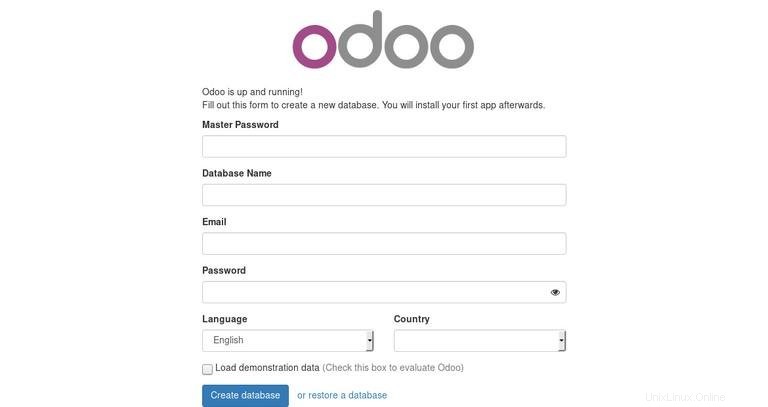
Pada titik ini Anda memiliki instalasi Odoo 11 yang berfungsi. Anda dapat menyelesaikan penginstalan dengan membuat database baru dan mulai mengerjakan proyek Anda.